Tartalomjegyzék
Legyünk őszinték, a macskák uralják az internetet.
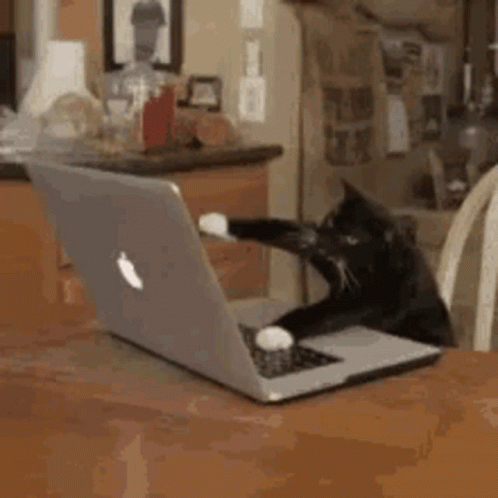
Mindenhol ott vannak, és mindannyian szeretjük őket nézni, a YouTube-on a macskás videók nézettségéből ítélve (2014-ben egyébként 25 milliárd volt!). Nagyon sok mindent nem értünk a viselkedésükből, és valószínűleg ezért olyan népszerű szórakoztató téma.
A macskák, pontosabban a házimacskák ( Felis catus ), viszonylag kicsi, húsevő emlősök. Ha macskatulajdonos vagy, akkor tudod, hogy ezek a rejtélyes doromboló lények előszeretettel ejtenek zsákmányul rágcsálókat, kismadarakat, hüllőket és rovarokat - és ezeket ajándékként a párnádon hagyják.
A macskák szeretnek minket, de nem olyan engedelmesek, mint a kutyák. Nem érdekli őket, ha nem akarjuk, hogy törékeny tárgyakat dobáljanak a padlóra. A fenébe is, a reneszánsz idők óta még értékes kéziratokat is letapossák.

Macskamancs-lenyomatok egy XV. századi balkáni kéziraton. Kép forrása: Strange History
Az emberek alapvetően imádják a macskákat, de ez nem újdonság.
A macskák szenvedélyes bálványozásának hosszú hagyománya van, amely egészen az ókori Egyiptomig nyúlik vissza. Ott a macskákat imádták, és gyakran ábrázolták őket szobrokon, sőt abban az időszakban még be is balzsamozták őket elhunyt gazdáikkal, hogy együtt sétálhassanak a túlvilágon.

Egyiptomi fajansz macskafigura i.e. 1981-1802-ből. Kép forrása: Wikimedia Commons
A huszadik század elején egy új szót vezettek be a macskakedvelők leírására: ailurofil.
Mi, a Vectornator macskakomornyikjai tudjuk, hogy macskabarátként és -gondozóként méltó helyünk van, ezért ma bemutatjuk neked lépésről-lépésre felépített macskarajzolási útmutatónkat.
Butlerek, legyünk kreatívak, és rajzoljuk le szeretetreméltó főurunkat, a macskát!
Amire szükséged lesz:- iPad
- Apple Pencil
- A Vectornator legújabb verziója Amit tanulni fogsz:
- A toll eszköz használata
- A ceruzaeszköz használata
- Az Alakzat eszköz használata
- Hogyan használjuk a gradienseket Hex színkódok:
Babakék #8FDBFF
Sötét szürke #080404
Krémfehér #FBEBE0
Fekete #000000
Világos piros #F66767
Sötétvörös #EF3636
Az előkészítés
Mielőtt elkezdenénk rajzolni, először is egy kis kutatást kell végeznünk. A tervezőszoftverek használatakor mindig visszatérünk a rajzolás alapjaihoz.
Alaposan tanulmányozzon sok macskafotót különböző szögekből és pozíciókból, hogy felfogja az alapvető testformát, arcvonásokat, fejformát és szőrzetmintázatot. A macskáknak a testméretükhöz képest apró koponyájuk van, ezért ügyeljen arra, hogy a fej arányos legyen.
Készítsen néhány kezdeti vázlatot egy darab papírra. Még a digitális művészek is a rajzpapírra és a ceruzára támaszkodnak, mielőtt elkezdenék a munkát a rajztömbön.
A macskás videók elemzése is hasznos lehet. A macskás videók nézése most már a kreatív tanulás része, nem pedig időpocsékolás! A macskák viselkedésének tanulmányozása fontos lépés a macska anatómiai rajzolásában, és segít megérteni a macska izomzatát, hogy hihető pózt tudj létrehozni.
A macskák teste különböző összefüggő geometriai formákból áll. Csontvázszerkezetük lenyűgöző - figyeld meg, hogyan görbül a macskák háta, amikor ülnek.
(null)
(null)
Elemezd és azonosítsd az egyes testrészek alakját és a macska arányait. Ezeket az alapformákat közvetlenül a macska referenciaképére is rajzolhatod, ha szeretnéd.
Oktatóanyagunkban a művész egy sziámi macskát választott referenciaként, de te is választhatsz más macskafajtát.
Az első egyszerű lépés az, hogy a + gomb megnyomásával új dokumentumot nyit a Vectornatorban.
Kiválaszthat egy sablont, vagy kézzel beállíthatja a dokumentum méretét. Hozzon létre egy új réteget a Rétegek lapon, és nevezze el "Háttér" névvel.
A Stílus lap Kitöltés szakaszában (vagy a Szín widgetben) állítsa be a színt babakékre (#8FDBFF) a HEX Szín gomb segítségével. Kapcsolja ki a Stroke-ot és kapcsolja be a Kitöltés módot.
Válassza ki a Téglalap alakzatot az eszköztáron. Húzza az alakzatot a képernyőn, amíg teljesen be nem fedi a vásznat a babakék színnel. A fizikai papíron készített vázlatot a Kameraimport opcióval importálhatja a Vectornatorba.
💡 Profi tipp: Tudjon meg többet a Hex szín beállításáról a Vectornatorban. 1. lépésRajzolja meg a testet, a fejet és a farkat
A bemutató következő lépésében egy üres macska körvonalát fogjuk létrehozni egy gradienssel.
Hozzon létre egy új réteget, és nevezze el "Macska" névvel. Húzza a "Macska" réteget a "Háttér" réteg fölé.
Állítsa be a kitöltés színét krémfehérre a Color Widgetben vagy a Stílus lapon. Menjen a képernyő bal oldalán lévő eszköztárra, és koppintson a Ceruza eszközre.
 💡 Profi tipp : A vonás simaságát a ceruzaeszköz melletti csúszkával állíthatod be. Ha kezdő rajzoló vagy, ne szégyelld a ceruzaeszköz simaságát a maximumra tekerni!
💡 Profi tipp : A vonás simaságát a ceruzaeszköz melletti csúszkával állíthatod be. Ha kezdő rajzoló vagy, ne szégyelld a ceruzaeszköz simaságát a maximumra tekerni! Ha a rajzolás után korrigálni szeretné az alakzatot, használhatja a Radír Eszköz vagy a Csomópont Eszköz eszközt.
Kezdd el megrajzolni a macska testét, és add hozzá a farkat, ha elégedett vagy az eredménnyel.
Elemezze a törzs és a fej körvonalait. Figyelje meg az arányokat és azt, hogy a fej hogyan kapcsolódik a törzshöz.
A Color Widgetben a Fill Well (Kitöltés) területen válasszon egy Lineáris gradienst. Állítsa a bal oldali csúszkát sötétszürke #080404-re, a jobb oldali csúszkát pedig krémfehér #FBEBE0-ra.
💡 Profi tipp : Ha a kijelölő eszközzel kijelölte az alakzatot, a gradiens irányát a Gradient Direction Handle (Gradiens iránya fogantyú) segítségével állíthatja be. 2. lépésRajzolja meg a füleket és az állát, és alkalmazzon egy árnyalatot a fülekre
Megrajzoljuk macskánk arcának részleteit: a fejet, az állat és a füleket.
A macska fejének megrajzolásához továbbra is a Ceruza eszközt használjuk. Tartsd szemmel a referenciaképet, és különösen figyelj a macska "mancsállására".
A fülek ívelt vonalainak megrajzolásához használhatja a Ceruza eszközt vagy a Toll eszközt.
💡 Profi tipp : Ha még viszonylag új a Vectornator toll eszközével való rajzolásban, először néhány egyszerű geometriai alakzat megrajzolásával gyakorolhat. Ha bizonyos alakzatok megrajzolása túl nehéz, bármikor visszatérhet a ceruza eszközhöz, és egyszerűen utólag a csomópont eszközzel beállíthatja az alakzat útvonalát.Ha befejezte a fülek rajzolását, küldje őket a halmozási sorrend aljára az Elrendezés lap vagy a Gyors műveletek sáv Mozgás hátra gesztusával.

Jelölje ki a fejforma nagyobb körét, és a Node Tool (csomópont eszköz) segítségével alakítsa ki az állát.
Jelölje ki a fejformát, és a Color Widget kitöltés szakaszában állítsa be a színátmenet középső színét fekete #000000-ra, a külső színátmenet színét pedig krémfehérre a Color Sliders segítségével.
💡 Profi tipp : A sugárirányú gradiens középpontját a Gradient Handle segítségével állíthatja be. 3. lépésRajzolja a szemeket
A következő lépésben megrajzoljuk a macskánk szemét.
Mielőtt elkezdené a rajzolást, ne feledje, hogy nem baj, ha kissé túlrajzolja a mandula alapformáját; ezt később egy maszk létrehozásával javíthatja.
Rajzolja meg a kék mandula alakú szemet a Pen Tool vagy a Pencil Tool eszközzel. Nézze meg alaposan a macska szemének méretét és alakját a referenciaképen. Adjon egy kissé sötétebb félhold alakú árnyékot a kék alapformára, hogy dimenziót adjon neki.
Lásd még: Hogyan kell rajzolni egy jegesmedve
Fejezd be a szemet a szemreflexek fehér pontjával úgy, hogy a kitágult pupillára fehér kitöltéssel kör alakzatot rajzolsz. Ha befejezted az egyik szem alakzatát, duplikálhatod és megfordíthatod a kész szemet a másik oldalra.
Ezután a Maszk műveletet fogjuk használni. Jelölje ki a maszkolni kívánt elemeket (tág pupilla, szemárnyék, szemreflexek), valamint a maszkként használni kívánt alakzatot (kék mandula alakzat), majd koppintson a gombra az Útvonal lapon belül.
💡 Profi tipp : A maszkolásban a legfelső objektum mindig a maszk alakzat lesz. 4. lépésRajzolja meg a pofát és az orrot
A macska ormányát a Ceruza eszközzel vagy a Toll eszközzel rajzolhatja meg.
Állítsd be a kitöltés és a vonalkázás színét tiszta feketére #000000. Rajzold meg a pofa két félholdját, ahonnan a bajuszszálak fognak kisugározni.
Ezt megkönnyítheti, ha csak az ormány egyik felét rajzolja meg, majd megduplázza és megfordítja az alakzatot, ahogyan a 3. lépésben a szem alakzatánál tettük.

Rajzold meg a macska ormányát a Ceruza eszközzel. Figyelj az arányokra, amikor az ormányt az orr formájához és az arc többi részéhez viszonyítva rajzolod meg.
 5. lépés
5. lépés Adja hozzá az első és hátsó lábakat
A következő lépésben az első és a hátsó lábakat adjuk hozzá a törzshez.
Adja hozzá a két elülső lábat és a látható hátsó lábat a Pen Tool eszközzel. Figyelje meg, hogy az egyes lábak milyen alakúak a referenciaképen.
Ne feledje, hogy a hátsó láb hajlított, de az elülső lábak egyenesek. Ha nehézséget okoz a hátsó láb megrajzolása, használhatja a macskacsontvázakról készült képeket további referenciaként.
Lásd még: Hogyan kell rajzolni egy majom
Ne felejtse el áthelyezni a másik első láb által részben fedett elülső lábat a verem hátsó részébe az Elrendezés lap vagy a Gyorsműveletek sáv Hátra mozgatni gesztusával.
 6. lépés
6. lépés Rajzold a szőrös részleteket
Ez a kedvenc részünk! Ezután megrajzoljuk a macskánk szőrös részleteit.
A bajusz és a szőrzet megrajzolásához az Ecset eszközt fogjuk használni.
 💡 Profi tipp : A Vectornator ecseteszköze rendelkezik egy ecsetszerkesztővel, amely lehetővé teszi az ecset alakjának, kontúrjának és nyomásérzékenységének beállítását. Emellett használhat ecsetelőkészleteket is.
💡 Profi tipp : A Vectornator ecseteszköze rendelkezik egy ecsetszerkesztővel, amely lehetővé teszi az ecset alakjának, kontúrjának és nyomásérzékenységének beállítását. Emellett használhat ecsetelőkészleteket is. Rajzold meg a hosszú, fehér bajuszszálakat, amelyek a szemek fölött és a pofa területén nőnek ki. Adj hozzá apró szőrszálakat a testhez és az archoz. Játssz az ecsetszerkesztővel új ecsetelőkészletek létrehozásával!

Ha kész vagy, zárd le a "Cat" réteget.
Az előtérelemek hozzáadása
Vicces macskarajzolós bemutatómunkánk következő lépésében egy fonalgombolyagot hozunk létre a kép előterében.
Hozzon létre egy új réteget, nevezze el "Foreground"-nak, majd húzza a "Cat" réteg fölé.
A fonalgombolyag elkészítéséhez rajzoljon egy kört az Alakzat eszközzel. Méretezze és pozicionálja a gombolyagot a Kijelölés eszközzel.
Kapcsolja be a Kitöltési módot és a Stroke módot, és állítsa be a Kitöltés színét #F66767-re.
Válassza ki az Ecset eszközt a szálak megrajzolásához. Kapcsolja ki a Kitöltési módot, és kapcsolja be a Vonás módot. Állítsa be a vonás színét #EF3636-ra. Rajzoljon egy kereszthuzatot a gömb alakzat belsejébe, és hozzon létre lágy, áramló görbéket, amelyek kissé kilógnak a gömb alakzat oldalaiból.
 7. lépés
7. lépés Háttérelemek hozzáadása
Az utolsó lépésben egy padlót és egy mintás falat adunk a háttérhez.
Hozzon létre egy "Háttér" réteget, és húzza a "Macska" réteg alá. A Rétegek lapon válassza ki a "Háttér" réteget.
A Téglalap alakzat és a gradiens kitöltés segítségével hozza létre a padló és a fal elválasztását.

Ha a virágformát háttérképmintaként szeretné hozzáadni, koppintson a Könyvtár lapra az Ellenőrzés sávban.
Koppintson ismét az Iconator lapra, és keresse meg a "Virág" szót. Válasszon ki egy virág alakzatot, és húzza a vászonra. Állítsa be a virág alakzat színét és méretét tetszése szerint.
Duplikálja és pozícionálja az alakzatot a tapéta mintájának létrehozásához.

Tökéletes! Épp most fejezted be a macskarajz projektet.
Tetszik, amit látsz? A macskamester helyesli? Ha még nem tetted meg, töltsd le a Vectornator-t, és kezdj hozzá a saját állatillusztrációidhoz.
Ha tovább szeretnéd fejleszteni digitális rajzkészségeidet, nézz meg más menő rajzolós oktatóanyagokat, hogy megtanulj denevért rajzolni, nyulat rajzolni és még sok mást.
És ne felejtsd el posztolni a művedet a közösségi média csatornáinkon és a közösségi galériánkban. Tartsd nyitva a szemed a következő oktatóprogramok előtt!
Vectornator letöltése a kezdéshez
Emelje terveit a következő szintre.
Letöltés



